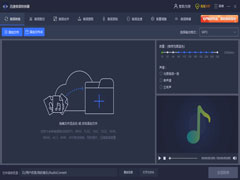迅捷音频转换器是一款功能非常强大的音频格式转换工具,迅捷音频转换器支持海量音频格式,可以非常轻松的实现音频格式和音频格式之间的转换,除此之外,还提供了音频剪切、合并、提取等功能,可满足你的所有需求。
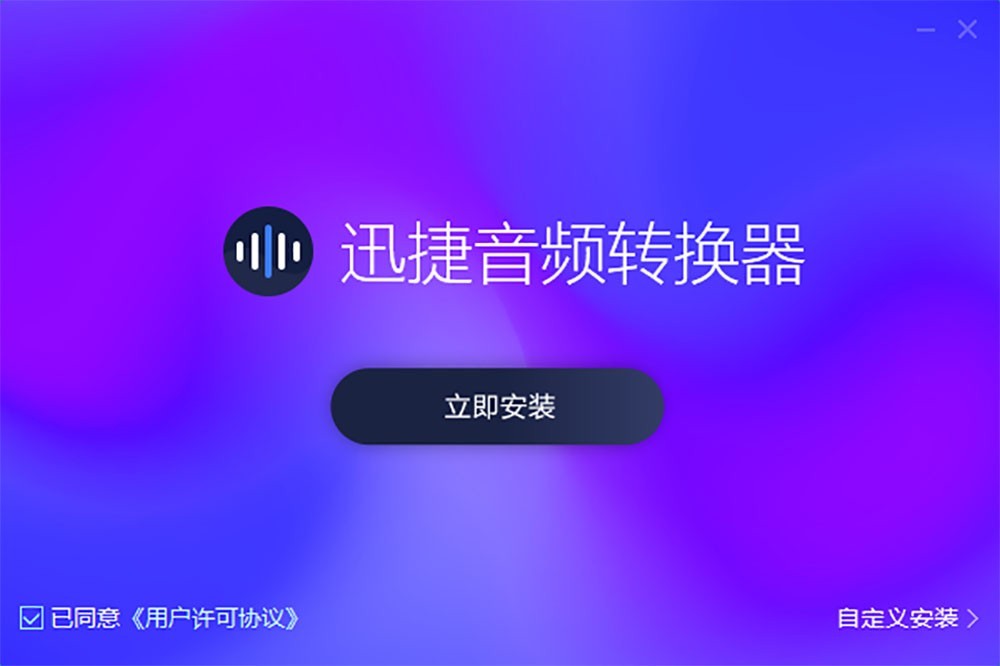
功能介绍
1、【音频剪切功能】
迅捷音频转换器为广大用户提供了非常便捷的音频剪切功能,包括了平均分割、时间分割、手动分割等,我们可以对音频进行合理的剪切,选择自己需要的音频片段。
2、【音频提取功能】
提供了专业的音频提取功能,支持单个或批量文件提取,我们可以通过设置时间段的方式来提取自己需要的音频。
3、【音频转换功能】
提供了强大的音频转换功能,支持绝大多数的音频格式,支持参数自定义,它可以为我们实现音频文件格式间的相互转换。
4、【支持文件批量操作】
不仅支持单个文件操作,还支持文件批量操作,这将可以大大的提升音频处理效率。
使用方法
一、【转mp3方法】
1、首先打开迅捷音频转换器,在主界面,我们需要点击打开“音频转换”功能,在出现的界面中点击选择“添加文件”按钮,这时候我们就可以将自己需要转换的音频添加进来;
2、音频文件添加完成之后,我们就可以在右侧编辑栏中看到一系列音频参数,可以根据实际情况选择转换后的音乐质量、声道等;
3、选择完成,点击右上方的“选择输出格式”,这时候我们就可以选择“mp3”音频格式作为输出格式;
4、最后选择“文件输出目录”,并点击“开始转换”,等待转换完成即可。
二、【剪切方法】
1、首先通过迅捷音频转换器打开我们需要进行音频剪切的音频文件;
2、添加音频文件之后,我们就可以在界面右方找到一个编辑框,在编辑框中,我们即可实现音频文件的剪切;
3、总共包含了三种剪切方式,分别为平均分割、时间分割、手动分割,大家可以根据自己的实际情况进行选择;
4、选择完剪切类型后,我们就可以选择“文件输出目录”,选择路径之后点击“开始剪切”按钮即可。
三、【合并方法】
1、首先是进入到迅捷音频转换器之中,在主界面功能栏中选择“音频合并”,然后点击“添加文件”按钮进行音频文件的添加,由于是需要进行合并,所以我们需要导入两个音频;
2、点击左下角的“文件输出目录”,然后选择文件合并之后的保存路径;
3、选择完成之后,我们点击“开始合并”即可实现音频文件的合并了。